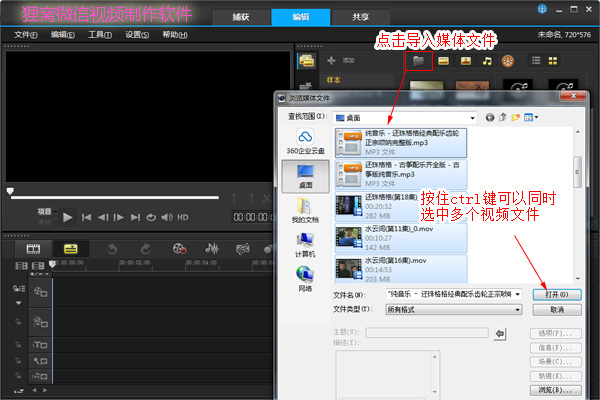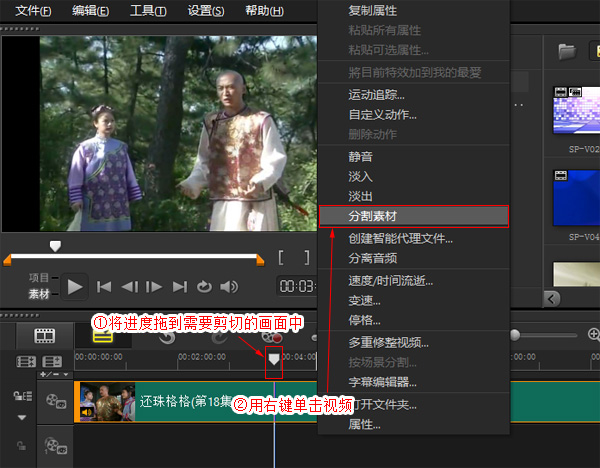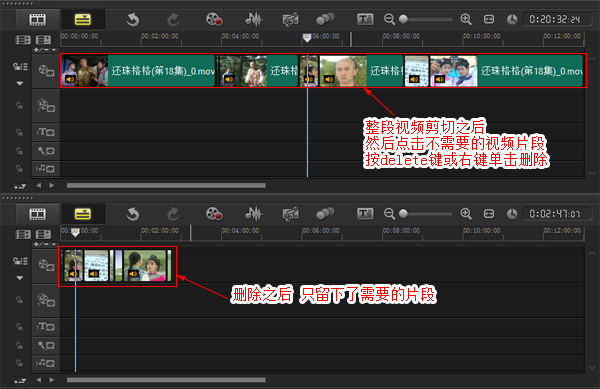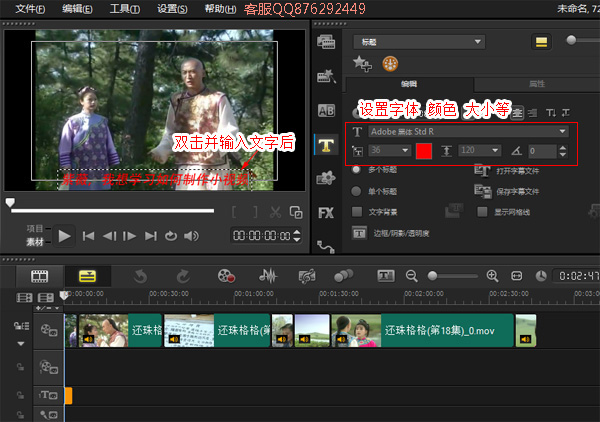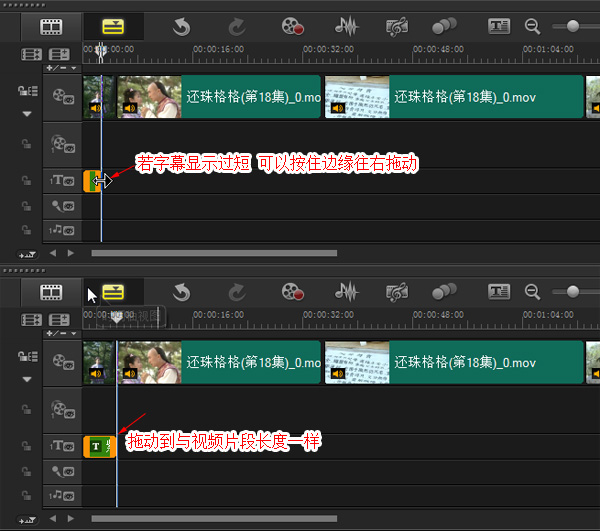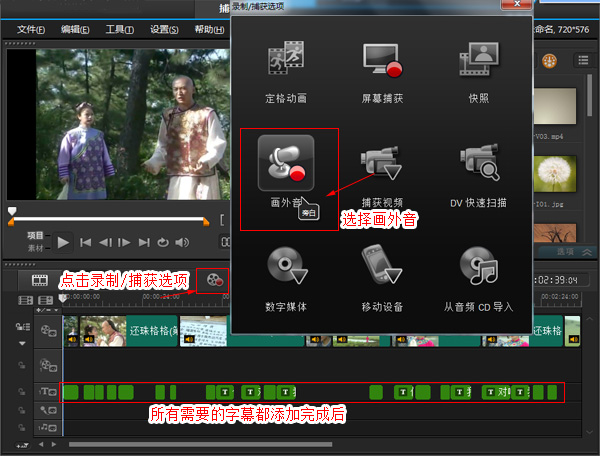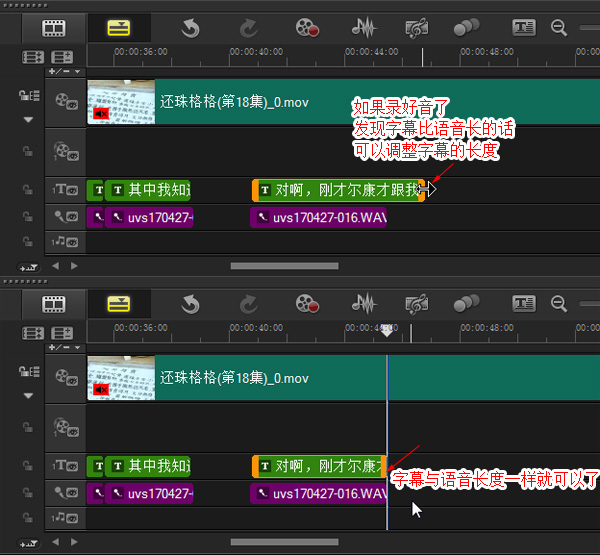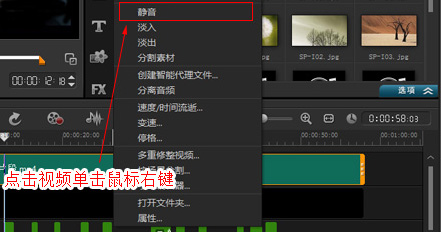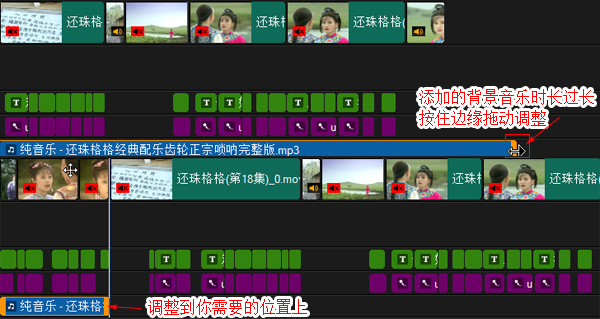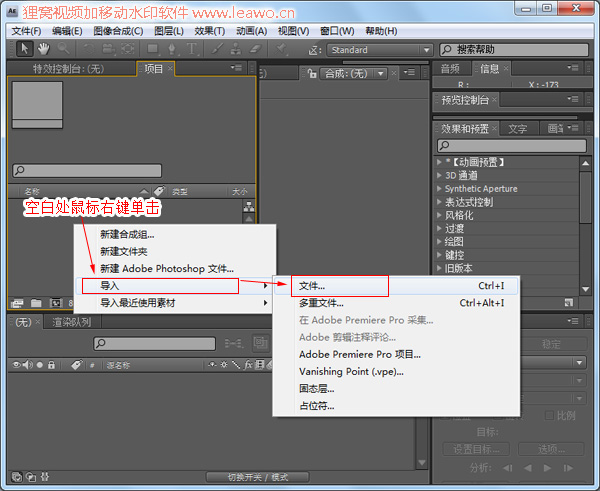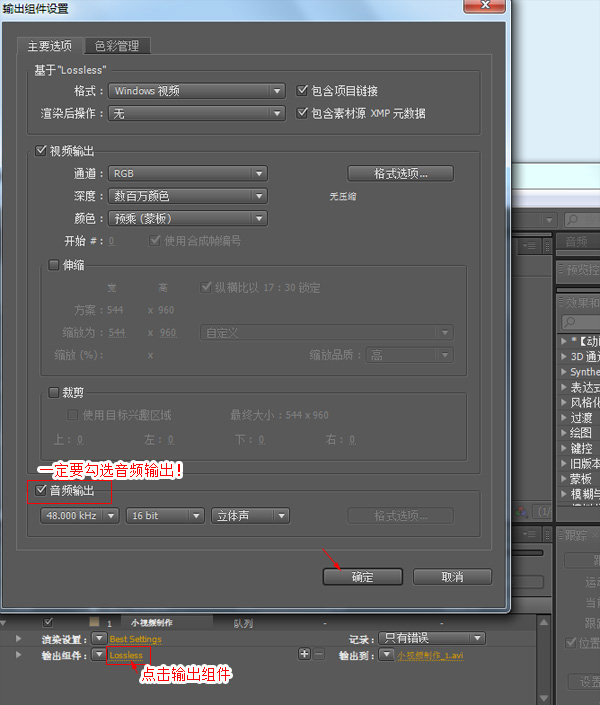微信小视频如何制作 微信视频制作教程
2017-04-28 NIKI 快速找教程方案 反馈需求 狸窝宝典
『狸窝是帮助用户解决问题 提供教程解决方案 在这个过程中有使用我们自己开发的软件 也有网上找的工具 只要帮助用户解决问题就好!』
这几天小编为了制作一个完整的小视频,花了整整几天时间来制作,并且把整个制作过程写好,现在就来给大家看看成果了。微信小视频的制作,包括视频的剪辑合并,给视频加字幕,录音配背景音乐,还有给视频画面加上从右往左移动的水印,这一系列的制作都在下面的教程里,大家有需要的可以跟着一起操作。微信视频制作软件下载: http://www.leawo.cn/ND_upload.php?do=info&id=5064 微信小视频制作效果:
如果上面视频无法播放,请到这里观看:http://v.youku.com/v_show/id_XMjczMzQxODQ4NA==.html 第一:视频剪辑合并 首先,如果你需要从多个视频中分别剪切视频的一个片段,或者是只剪切一个视频中的片段,先运行软件(可以从上面的网址中去下载软件)。之后点击“导入媒体文件”可以从窗口中选择所需要进行剪辑的视频和背景音乐,可以按住ctrl键同时选中多个视频文件,还有需要的背景音乐的文件。
好了,视频和背景音乐都添加进来了,那么就先剪辑其中一个视频素材,就把视频素材按住并拖拽到时间线面板中的视频轨上。如下图所示:
在视频暂停播放状态下,把视频轨上的“  进度条”拖动要需要开始剪切的画面上,接着在视频素材上用鼠标右键点击,并选择“分割素材”,你就会发现视频素材就被分成了两部分了。然后继续剪切你需要的视频片段。 进度条”拖动要需要开始剪切的画面上,接着在视频素材上用鼠标右键点击,并选择“分割素材”,你就会发现视频素材就被分成了两部分了。然后继续剪切你需要的视频片段。
好了,像下图上面部分就是整段视频被剪切完之后的样子了,然后点击你不需要的视频片段,按键盘中的“Delete”键删除它,或者是右键单击并选择“删除”。删除了所有不需要的片段后,剩下视频会自动合并在一起。如果你只想简单的剪切视频片段的话,可以参考这个教程:http://www.leawo.cn/space-3815757-do-thread-id-67209.html
第二:给视频添加字幕 点击进入软件中的“  标题”页面,左边的预览窗口的视频画面中就会显示“双击这里可以添加标题”,添加字幕之前,需要把“ 标题”页面,左边的预览窗口的视频画面中就会显示“双击这里可以添加标题”,添加字幕之前,需要把“ 进度条”拖动到需要加字幕的画面上哦,再在画面中底部,双击就可以输入字幕文字了。 进度条”拖动到需要加字幕的画面上哦,再在画面中底部,双击就可以输入字幕文字了。
输入了字幕文字之后,右侧的编辑面板里可以设置字体、字体颜色、字体大小等。还可以移动字幕的位置。
添加了字幕后,时间线面板中的标题轨上就会自动生成字幕文件,你会发现字幕文件的长度有些短,想要拖长一些的话,就把鼠标放在最右边的边上鼠标就会显示“  ”向右的光标。你的字幕显示时间需要和视频中人物说话的时间差不多,所以就可以拖动字幕长度调整字幕显示和消失的时间。 ”向右的光标。你的字幕显示时间需要和视频中人物说话的时间差不多,所以就可以拖动字幕长度调整字幕显示和消失的时间。
等到视频中所有字幕都添加完成,而且长度也可以暂时不用调整,可以看看录音之后音频的长度再进行调整。可以点击“  ”录制/捕获选项,在里面点击“画外音”这就是录音的功能。 ”录制/捕获选项,在里面点击“画外音”这就是录音的功能。
弹出的调整音量窗口点击“开始”就可以开始说话了。想要暂停录音可以按【ESC】或【空格】键停止录制。
录制完音后声音轨上就会显示紫色的区域,就是你所录制的音频。选中它按空格键进行试听,不满意的话可以单击鼠标右键菜单选择“删除”删除音频文件再重新录制。等台词都录音完成后,会出现字幕与录音音频长度不一样,然而录音音频是不能做任何改变的,更改字幕的长度就可以了。录音和字幕的显示时长一定是一样的,因为开始说话时,字幕肯定是开始显示的,说话结束时,字幕是要跟着一起结束的。
对了,忘记说的是,配音之后需要对原视频的声音静音,用鼠标右键点击视频并且选择“静音”,这样视频的声音就没有了。
所有的台词都配音完成了,并且录音和字幕的长度都是一样长的,如果你觉得录音的声音有点小,可以点击录音音频,然后在音乐和声音面板中设置语音音量。
接下来就是给视频添加背景音乐了,把已经在素材库里的背景音乐按住图哦坏到音乐轨中,音乐轨显示的音乐的蓝色的。
同样的,插入的背景音乐长度太长了,可以按住背景音乐边缘“
可以播放下整体效果,觉得视频制作的满意了,就可以保存视频了。进入到【分享】界面,小编这里选择视频格式为“MOV”。在配置文件中选择视频尺寸,分辨率。在文件位置里设置视频保存的目录路径。最后的最后,点击“开始”视频就正在保存了!
第三:给视频画面加上从右往左移动的水印 打开视频加移动水印软件,软件可以从文章最上面下载地址中进行下载。打开软件,在项目面板下的空白处用鼠标右键单击,并且选择“导入”--“文件”,将刚才配好音后的视频添加进来。
把已经添加完成的视频和图片分别按住并拖拽到时间线面板中去,如下图所示:
首先需要把时间线上的“  ”进度条拖到需要加移动水印的时间点位置上,接着点击“ ”进度条拖到需要加移动水印的时间点位置上,接着点击“ ”文字工具,在画面中间位置点击一下,就可以输入文字内容了,右边的文字面板中可以对字体。颜色、大小等进行设置。 ”文字工具,在画面中间位置点击一下,就可以输入文字内容了,右边的文字面板中可以对字体。颜色、大小等进行设置。
接下来这一步是重点了!因为咱们要画一个文字从画面外像波浪的形状移动的水印,那么就要点“  ”钢笔工具,在画面中间部分绘制出一个波浪弧形的线条出来。 ”钢笔工具,在画面中间部分绘制出一个波浪弧形的线条出来。
文字和波浪线条并没有重合,那就要在时间线中点开文字图层的属性,打开路径选项,在路径一栏选择“遮罩1”,这样你就能看到文字倒过来吸附在波浪线条上了!
由于,字体倒过来显示,想要把字体转正过来的话,还是在路径下的反转路径中把黄色字体的“关闭”变为“打开”。
现在要实现文字水印是从右侧的画面外慢慢移动到左侧的画面外,还是把进度条拖到你要水印出现的位置上,然后点击“开始留白”文字前面的“  ”添加关键帧按钮,然后把鼠标放在黄色字体上“ ”添加关键帧按钮,然后把鼠标放在黄色字体上“ ”向右滑动,直到画面上的文字在右侧的画面外。 ”向右滑动,直到画面上的文字在右侧的画面外。
接着再把进度条拖动到后面几秒的位置上,同样的把鼠标放在黄色字体上“  ”向左进行滑动,直到画面上的文字在左侧的画面外。这样就制作成了文字是从右边缓慢向左跟着弧度进行移动的。 ”向左进行滑动,直到画面上的文字在左侧的画面外。这样就制作成了文字是从右边缓慢向左跟着弧度进行移动的。
按空格键播放下视频,看看效果,就可以保存视频了,那就点击软件菜单栏中的【图像合成】选择【添加到渲染队列】里。
在渲染队列面板中,点击【输出组件】的黄色字体弹出来的设置界面中勾选上【音频输出】,切记一定要勾选,否则输出的视频是没有声音的!然后点击【确定】。
接着在【输出到】点击黄色字体在里面设置视频保存路径哦,就可以点击【渲染】黄色部分就是正在渲染视频了。
视频导出完成了!这个软件导出的视频体积会有点大,不过没关系,只要把视频添加到狸窝全能视频转换器中进行转换,转换之后视频文件就会变小了。还可以把视频发送到微信哦,大视频如何压缩:http://www.leawo.cn/space-3896190-do-thread-id-69117.html 小编第一次写微信小视频制作的全套教程,花费了不少的时间,希望能够给大家呈现一个好的教程,若是哪里有不懂的地方,可以联系狸窝在线客服QQ876292449。 (领导说了,分享本文一次小编工资涨0.5元) 为了感谢你帮小编分享,推荐你一个学习小视频制作的方法 >> 录好的视频怎样加字幕 优质教程方案 |